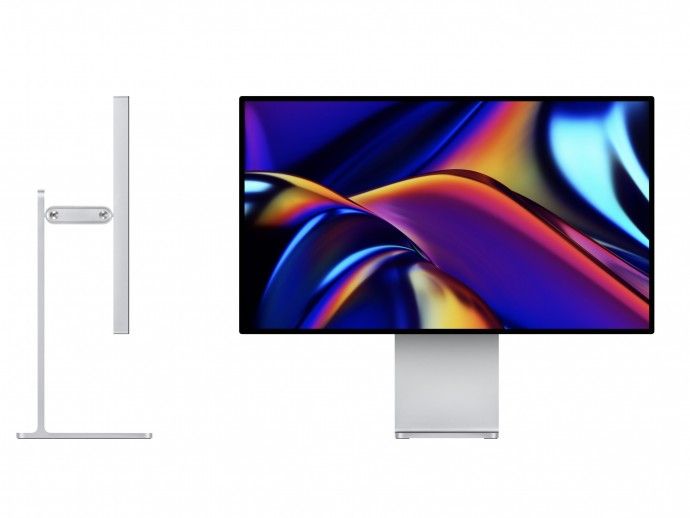Pristupite Twitter oznakama na radnoj površini – Vodič
Pa, gotovo svi mi u nekom trenutku živimo svakodnevni život Cvrkut korisnika koji je to učinio. Ne tako davno, Twitter je dodao malu značajku pod nazivom Bookmarks koja vam je u osnovi omogućila spremanje tweetova i njihovo spremanje. Dakle, niste morali lajkati i retvitati tweetove samo u svrhu njihovog spremanja. U ovom ćemo članku govoriti o pristupu knjižnim oznakama Twittera na radnoj površini – Vodič. Započnimo!
Problem je u tome što ovaj 'odjeljak' Oznaka ima grešku jer je dostupan samo na verziji mobilne aplikacije umjesto verzije za stolno računalo.
najbolje torrent stranice za knjige
Ako bude ovako, to znači da ne možete označavati tweetove sa svoje radne površine, kao što ne možete ni pristupiti onima koje ste zapravo već označili.
Twitter je također dodao značajku knjižnih oznaka svojim aplikacijama prije nekog vremena. Značajka vam također omogućuje spremanje tweeta u namjenski odjeljak aplikacije. To je zapravo puno bolje od retvitanja ili lajkanja. Odjeljak s oznakama također može biti zatrpan ako niste pažljivi, međutim, to je bolje nego ići na retweet i/ili omiljeni put zapravo. Nažalost, ova je značajka zapravo ograničena na aplikacije. Ne samo da ne možete označiti tweetove s web verzije, nego im također ne možete pristupiti. Srećom, postoji stvarno jednostavno zaobilazno rješenje; Twitter mobitel.
Pristupite Twitter oznakama
Oznake na Twitteru možda nisu dio verzije web stranice za stolno računalo, no one su integrirane u mobilnu web verziju. Ako želite pristupiti oznakama Twittera na radnoj površini, posjetite mobilnu verziju Twittera.
Prijavite se na mobilnu verziju i kliknite svoju profilnu sliku na vrhu. Tada će se otvoriti izbornik zajedno s opcijom Oznake. Dodirnite ga da vidite sve svoje označene tweetove. Nije ni potrebno spominjati da ako trebate označiti tweet sa svoje radne površine, ovo je pravi način da to učinite.
To što Twitter ne dodaje ovu opciju na desktop verziju svoje web stranice zapravo je smiješno. Značajka označavanja stvarno je korisna; uz toliki broj tweetova na korisnikovoj vremenskoj traci, i stvarno velik broj retweetova citira tweetove, a također i lajkane tweetove. Nije lako pratiti nekoliko tweetova ili dobre niti. Međutim, poanta nije samo dati mu društveni poticaj, već ga moći ponovno pročitati kada zatreba.
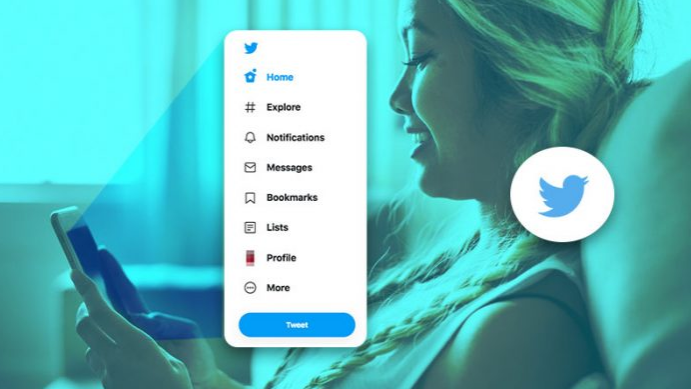
Dalje | Twitter oznake na radnoj površini
Korisnici bi se mogli zadovoljiti slanjem tweeta nekome, međutim, to uključuje i druge ljude i teško je zgodno za korištenje. Ne bi bilo potrebno puno da se ova značajka zapravo doda na desktop verziju web stranice. Razmotrite kako Twitter mijenja način na koji aplikacije trećih strana mogu koristiti svoj API, što neke od najboljih zapravo čini zastarjelima. Korisnicima bi trebao pružiti i bolje iskustvo.
Ako vam je ovo nezgodan način za pristup oznakama Twittera na radnoj površini. Uvijek možete koristiti značajku knjižnih oznaka u svom pregledniku. Preglednici imaju značajku sinkronizacije koja vam daje dopuštenje za sinkronizaciju vaših oznaka između različitih stolnih računala, pa čak i mobilnih uređaja. Također možete stvoriti posebnu mapu za tweetove koje označite i izbjeći njihovo miješanje sa svim ostalim što ste označili. Ovo funkcionira samo ako vi dečki ne koristite Twitter aplikaciju na svom telefonu puno ili uopće ne koristite.
Zašto prebaciti sa like na oznaku? | Twitter oznake na radnoj površini
Pa, tijekom proteklih nekoliko godina, Twitter je polako promijenio i ponašanje gumba Sviđa mi se (ranije poznatog kao Favorit). Nekad se to koristilo kao način pokazivanja zahvalnosti za post. To je također bilo zaobilazno rješenje za spremanje tweetova i automatiziranje zadataka korištenjem usluga kao što je IFTTT.
Sada se značajka Sviđa mi se zaista javno koristi, a također je uključena u Twitterov mehanizam za preporuke. Kad god se nekome u vašem krugu sviđa nečiji tweet, to se pojavljuje na vašem feedu. Twitter će čak poslati obavijest vašim pratiteljima za tweetove da vam se i oni sviđaju.
Ako ste lajkali tweetove samo da biste ih sačuvali za kasnije. Pa ovo vjerojatno nije ono što vi želite da se dogodi.
Sada ćete zapravo morati početi označavati tweetove. Označavanje se vrši privatno, a podaci se ne dijele ni s kim. Zaseban odjeljak za Twitterove oznake zapravo sadrži sve vaše označene tweetove. Pogledajmo kako značajka Twitterovih oznaka radi na mobilnoj aplikaciji i web stranici.
Kako možete označiti tweetove na mobilnoj aplikaciji | Twitter oznake na radnoj površini
Kad god pregledavate svoj Twitter feed i naiđete na tweet ili vezu. Koje želite spremiti za kasnije, zatim kliknite na gumb 'Podijeli'. I vi možete učiniti isto iz proširenog prikaza tweeta.
- U skočnom prozoru trebate kliknuti na 'Dodaj tweet u oznake'.

najbolja craigslist aplikacija za ipad
Pronađimo ga sada iu Twitterovom odjeljku Oznake.
- Idite na početni zaslon aplikacije Twitter, a zatim kliknite ikonu 'Profil' u gornjem lijevom kutu (ili zatim prijeđite prstom od lijevog ruba zaslona).
- Odavde trebate kliknuti na 'Oznake'.

- Sada će se svi vaši spremljeni tweetovi pojaviti ovdje. Najnoviji označeni tweet također će biti na vrhu. Tweet će uključivati i sve priložene medije. Možete kliknuti na njega da proširite tweet i vidite odgovore.
Ako želite izbrisati tweet iz knjižnih oznaka, kliknite na gumb 'Podijeli', a zatim odaberite 'Ukloni iz knjižnih oznaka'.
Kako možete označiti tweetove na Twitterovoj web stranici? | Twitter oznake na radnoj površini
Proces je isti kao i na web stranici Twittera kojoj se može pristupiti s bilo kojeg računala ili mobilnog web preglednika.
- Prvo otvorite web mjesto Twittera i pronađite tweet koji želite označiti.
- Dodirnite gumb 'Podijeli' na dnu tweeta.
- Na izborniku dodirnite 'Dodaj tweet u oznake'. Tweet će također biti označen.
- Pronalaženje odjeljka Oznake stvarno je lakše na web stranici za stolna računala. Također ćete vidjeti gumb Oznake na bočnoj traci. (Ako koristite prijenosno računalo ili manji zaslon, a bočna traka je u kompaktnom načinu rada, tada ćete zapravo vidjeti samo ikonu oznake.)
- Dodirnite gumb 'Oznake' na bočnoj traci kako biste otvorili svoje označene tweetove.
- Sada također možete pregledavati sve svoje spremljene tweetove.
Ako želite izbrisati tweet s popisa oznaka, dodirnite gumb 'Podijeli' i odaberite 'Ukloni tweet iz oznaka'.
Zaključak
U redu, to je bilo sve ljudi! Nadam se da vam se sviđa ovaj članak i da će vam biti od pomoći. Dajte nam svoje povratne informacije o tome. Također ako imate dodatnih pitanja i problema u vezi s ovim člankom. Zatim nam javite u odjeljku za komentare u nastavku. Javit ćemo vam se uskoro.
Ugodan dan!
Također pogledajte: Pregled: Je li Putlocker siguran ili legalan za korištenje?
smiješna pukovnija imena bakalar